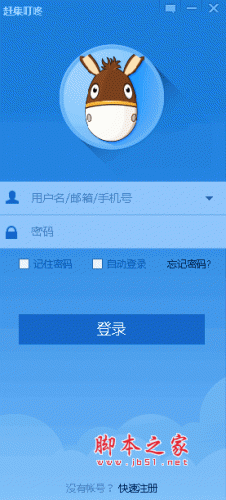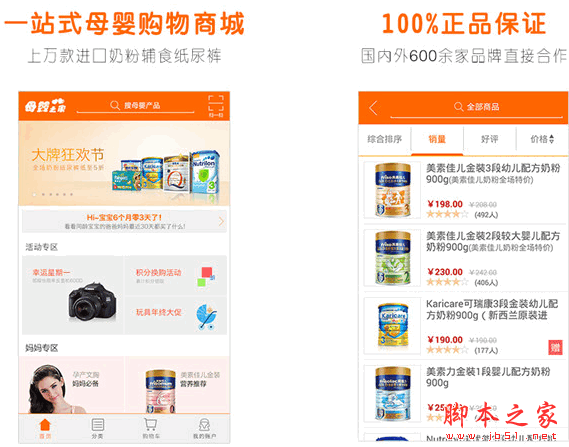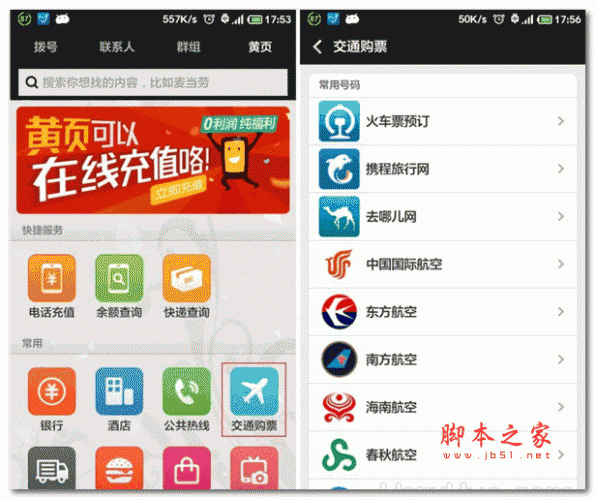您现在的位置是:网站首页>列表内容
Notion云笔记V4.7.0最新电脑版历史版本Notion(云笔记软件)V2.0.5英文安装版Notion云笔记V2.0.8最新电脑版Notion云笔记V3.14.0最新电脑版Notion云笔记V4.0.0最新电脑版
![]() 2025-03-27 07:30:21
85人已围观
2025-03-27 07:30:21
85人已围观
简介 Notion云笔记V4.7.0最新电脑版历史版本Notion(云笔记软件)V2.0.5英文安装版Notion云笔记V2.0.8最新电脑版Notion云笔记V3.14.0最新电脑版Notion云笔记V4.0.0最新电脑版
Notion是一款集笔记、数据库、任务管理和知识库于一体的简单高效的笔记与协作平台。它能让信息整理变得井井有条,无论是个人日程规划、团队协作项目,还是创意灵感收集,都能轻松应对。其界面设计直观易用,且配备强大的自定义功能,帮助用户轻松打造专属的工作空间。
软件亮点
突破文本和项目符号的边界
代码邀请信息
支持数十种语言的本地语法高亮显示。
折叠
可折叠结构让文档更易于阅读。
目录
点击跳转到具体分区,自动更新。
图表
将实时图表添加到任何文档。
支持 50+ 种内容类型
像是一间无限大的积木仓库等。
轻松归档,快速访问
每个团队的文件,一目了然
无论你的内容发展速度有多快,Notion 的侧边栏都能保持你的工作空间的井然有序。
同页协作,让你的团队同频前进
协作或共同编辑
允许他人评论或提出修改建议。输入@键,获得他们的注意。
评论可以推动异步交流和任务进展
整合式反馈视图让迭代更轻松,无论你在哪个时区。
适合项目经理、设计师、工程师以及所有任务相关人员
产品
连接路线图与目标,让所有成员一致了解发布内容和时间。
设计
推进审核轮次,对请求进行优先排序,并按截止日期完成你所有的任务。
工程
通过冲刺、代码指南、故障修复等一体化服务,更快地交付功能。
使用说明
快捷键
你需要掌握这些快捷键:
在 Notion 中有许多页面,为了在这些页面中也能进行快速操作,就需要掌握一些快捷键。
页面操作
Ctrl + N:创建新页面
Ctrl + Shift + N :打开一个新的 Notion 窗口
Ctrl + P :快速查找页面(可用于快速跳转到其他页面)
Ctrl + [ :返回上一页
Ctrl + ] :进入下一页
Ctrl + U :转到父页面
Ctrl + Shift + L :切换黑暗模式
Ctrl + :打开 / 关闭侧边栏
Ctrl + Shift + P(仅适用于创建新页面时):用于选择添加页面的位置
安装步骤
在系统之家下载最新的安装包,根据提示安装即可。
常见问题
Notion云笔记怎么编辑页面?
1. 使用块进行内容组织:Notion 使用 “块” 来组织各种内容,包括文本、图像、表格、列表、嵌入等。在页面中输入内容时,按 “/” 键可打开块菜单,选择不同类型的块。例如:
“文本块” 用于基本的文字输入和编辑。
“标题块” 可将内容划分为不同的章节和层次,使笔记结构更清晰。
“checklist” 用于创建任务清单,方便跟踪任务进度。
“toggle list” 适合隐藏额外细节或组织学习笔记,可通过点击展开或收起内容。
2. 添加格式:选中要设置格式的文本,使用菜单栏中的加粗、斜体、下划线、高亮等工具突出重点内容;还可以使用项目符号、编号列表来整理思路,使笔记更具条理性。
3. 嵌入内容:点击 “/” 键,选择 “embed”,然后输入要嵌入的内容链接,如图片、视频、网页、Google Docs 等,即可将其嵌入到 Notion 页面中。
Notion云笔记怎么创建数据库?
1. 点击 “新建页面”,选择 “数据库” 模板,或在已有页面中点击 “/” 键,选择 “database” 来创建数据库。
2. 定义数据库的列,如日期、类别、标题、描述等,根据实际需求设置列的类型,如文本、数字、日期、选择框等。
3. 可以通过表格视图、看板视图、日历视图等多种方式展示数据库内容,方便对数据进行分类、筛选、排序和分析。例如,将任务管理数据库设置为看板视图,可直观地看到任务的不同状态(如待办、进行中、已完成)。
点击排行
 和天气(天气预报) for android v4.0.1 安卓版 下载-
和天气(天气预报) for android v4.0.1 安卓版 下载-
- 万能天气预报 v1.0.0 安卓版 下载-
- 赶集叮咚 经典电脑版 2.2.5 官方安装版 下载-
- 江铃汽车app下载 江铃汽车 for android v1.0.0 安卓版 掌上线上选车客户端应用 下载-
- 贝贝优品app下载 贝贝优品 for android v2.4.0 安卓版 母婴特卖网站 下载-
- 百度轻系统 for android v1.1 安卓版 支持百度云服务、防骚扰 下载-
- 母婴之家app下载 母婴之家 for android v1.4.0 安卓版 下载-
- 贝果app下载 贝果(手机育儿软件) for android v1.0.9 安卓版 下载-
- HIGO下载 HIGO for android v3.2 安卓版 美丽说推出的全球购软件 下载-
- 小米生活app下载 小米生活 v4.0.730 安卓版 下载-
本栏推荐
 和天气(天气预报) for android v4.0.1 安卓版 下载-
和天气(天气预报) for android v4.0.1 安卓版 下载-
-

万能天气预报 v1.0.0 安卓版 下载-
-
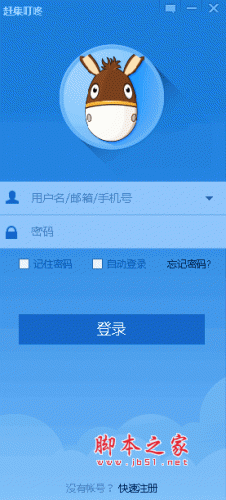
赶集叮咚 经典电脑版 2.2.5 官方安装版 下载-
-

江铃汽车app下载 江铃汽车 for android v1.0.0 安卓版 掌上线上选车客户端应用 下载-
-

贝贝优品app下载 贝贝优品 for android v2.4.0 安卓版 母婴特卖网站 下载-
-

百度轻系统 for android v1.1 安卓版 支持百度云服务、防骚扰 下载-
-
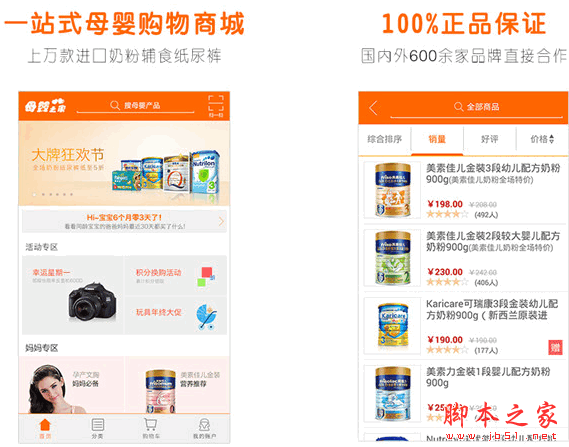
母婴之家app下载 母婴之家 for android v1.4.0 安卓版 下载-
-

贝果app下载 贝果(手机育儿软件) for android v1.0.9 安卓版 下载-
-

HIGO下载 HIGO for android v3.2 安卓版 美丽说推出的全球购软件 下载-
-
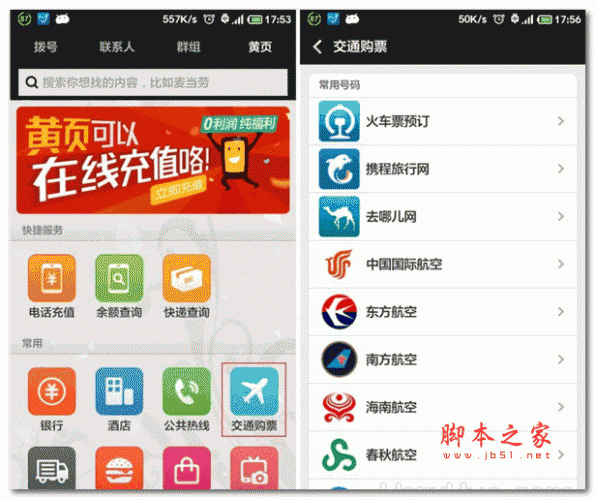
小米生活app下载 小米生活 v4.0.730 安卓版 下载-